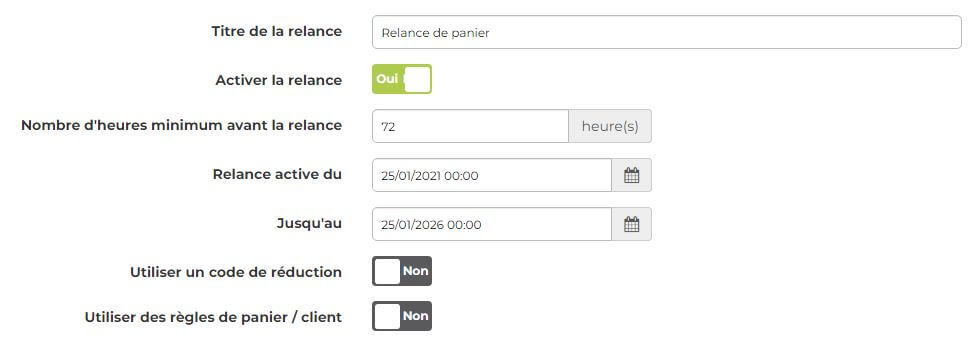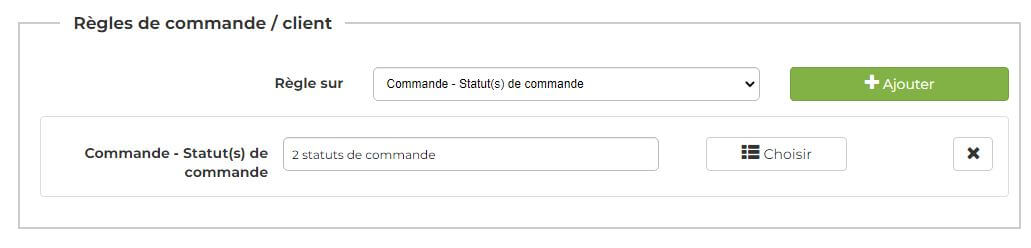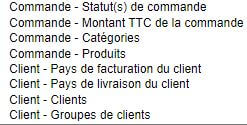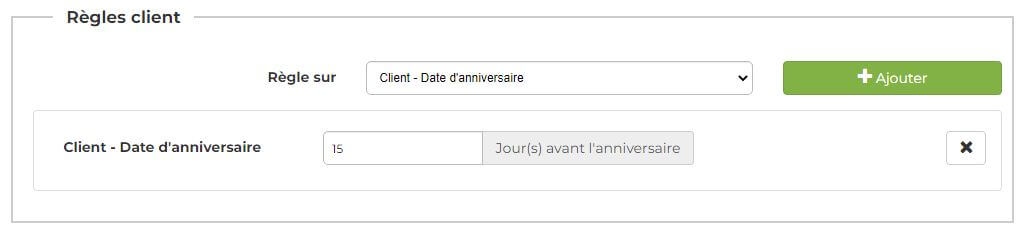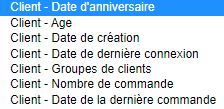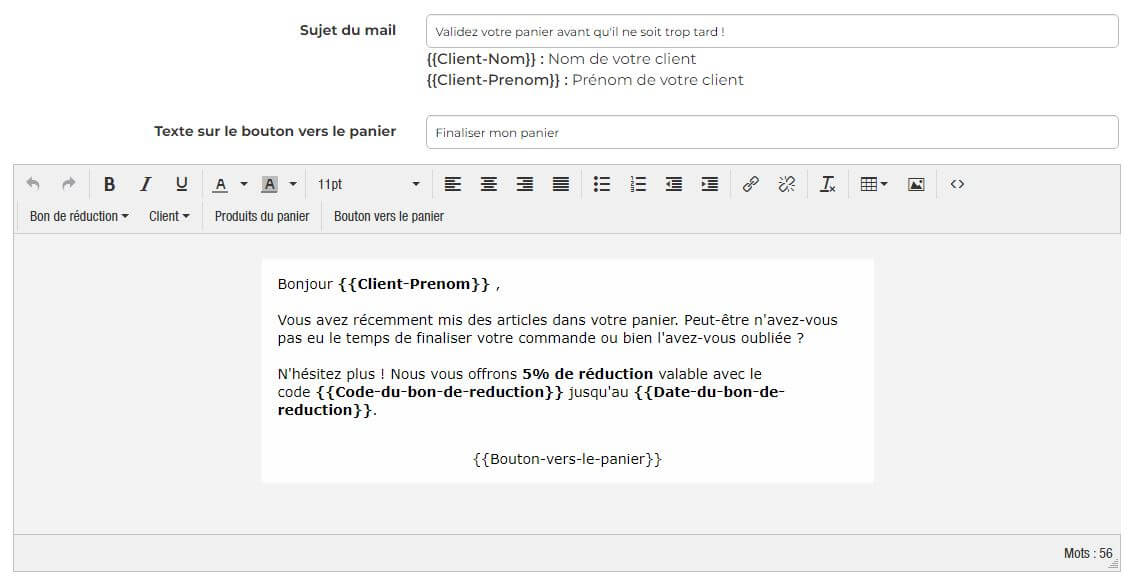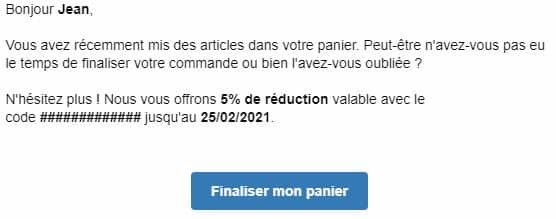Pour booster vos ventes, CmonSite vous permet d’envoyer un e-mail à vos clients pour une commande non finalisée, de les remercier après une commande passée ou même pour leur anniversaire !
1- Configuration des e-mails
CmonSite vous permet d’envoyer des e-mails à vos clients pour une relance de panier, après la confirmation d’une commande ou autres (anniversaire, date de création de compte…).
Pour configurer ces e-mails, dans l’onglet «Boutique», cliquez sur «Relance Paniers/Clients» puis sélectionnez le type d’e-mail que vous désirez ajouter :
Vous pouvez maintenant configurer votre e-mail de relance en lui donnant un titre, un nombre d’heure minimum avant l’envoi de l’e-mail, une date de début et de fin pour l’activation de la relance.
Vous pouvez également proposer une réduction à vos clients à partir de vos codes de réductions déjà créés ( plus d’informations sur la création des codes de réductions : https://www.cmonsite.fr/creer-un-site/boutique/creer-codes-reduction-boutique/ ).
Choisissez de mettre en avant votre code réduction pour que celui soit affiché à votre client.
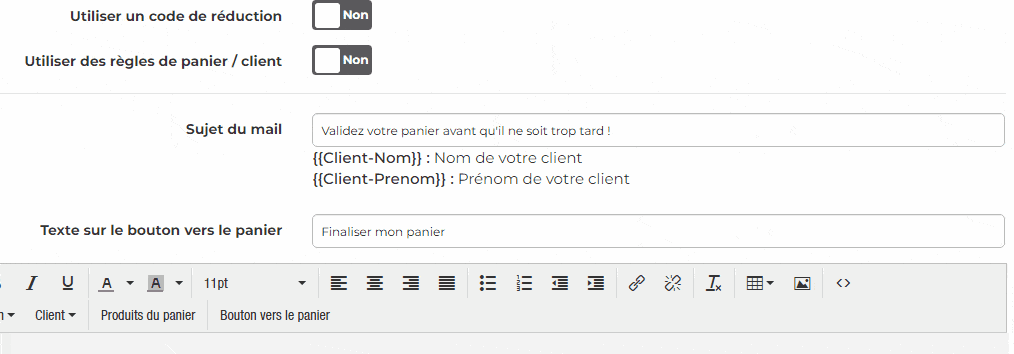
2- Les types d’e-mail :
L’e-mail de relance de paniers abandonnés :
Il arrive qu’un client ajoute un produit au panier mais ne finalise pas sa commande. Vous avez la possibilité de relancer ce client grâce à l’outil de relance d’e-mail.
Avec cet outil, vous pouvez relancer vos clients à partir de critères basés sur le panier non finalisé du client, tels que le montant TTC, le stock produit (au moins 1), les produits …
Vous pouvez ajouter une ou plusieurs condition(s) pour l’envoi de l’e-mail ( par exemple, envoyer l’e-mail de relance seulement pour les paniers non finalisés d’un montant supérieur à 50 € ) et y intégrer un code de remise.
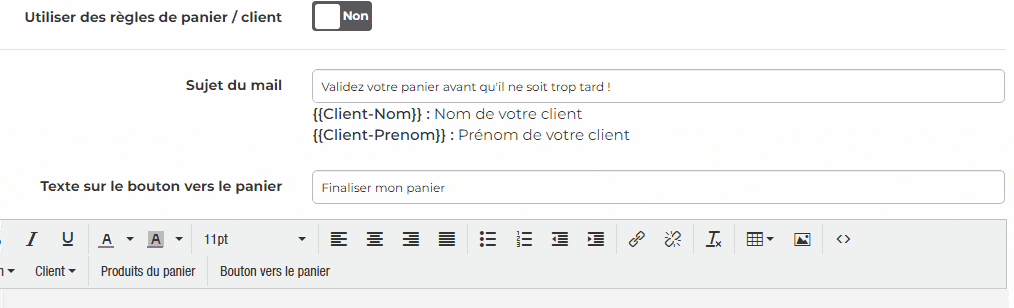
L’e-mail après commande (finalisé, en cours, ou en attente de paiement) :
Pour y accéder, rendez-vous de nouveau dans l’onglet «Boutique», cliquez sur «Relance Paniers/Clients». Cliquez alors sur «Ajouter un envoi d’email après commande».

Avec cet e-mail, vous pouvez relancer vos clients à partir de critères basés sur la commande, tels que le statut de commande, le montant …
Vous pouvez, par exemple, indiquer à votre client que sa commande est en cours de préparation, que celle-ci a été livrée ou simplement le remercier pour sa commande (d’autres conditions peuvent-être ajoutées). C’est utile également pour envoyer un email automatique 20 jours après sa commande pour qu’il laisse un avis sur votre site ou même une remise pour sa prochaine commande.
L’e-mail à vos clients :
Pour y accéder, rendez-vous de nouveau dans l’onglet «Boutique», cliquez sur «Relance Paniers/Clients». Cliquez alors sur «Ajouter un envoie d’email à vos clients».

Avec cet e-mail, vous pouvez relancer vos clients à partir de critères basés sur son compte client, tels que la date d’anniversaire, la date de création, le nombre de commande…
Vous pourrez ainsi souhaiter un joyeux anniversaire à vos clients et leur offrir un code de réduction.
3 – Edition de l’e-mail
Vous pouvez éditer à souhait votre e-mail grâce à l’éditeur. Des tags y sont pré-enregistrés pour intégrer des variables dans vos e-mails.
Un aperçu de votre e-mail est visible en cliquant sur :![]()
4- Configuration du serveur e-mail SMTP ( Simple Mail Transfer Protocol ).
Le SMTP est un protocole de communication utilisé pour envoyer vos e-mails.
Vous pouvez :
- soit définir vos paramètres SMTP, tous vos e-mails envoyés utiliseront ces paramètres. Utile si vous souhaitez par exemple utiliser Brevo comme e-mail transactionnel ou un autre service e-mail.
- soit utiliser la configuration automatique, un email est créé avec votre nom de domaine qui servira à l’envoi (info@votrenomdedomaine.com pour les e-mails transactionnels et notification@votrenomdedomaine.com pour les e-mails de notification).
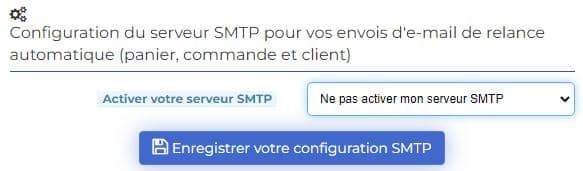 Commencez donc par activer le serveur SMTP et appliquez-y votre configuration.
Commencez donc par activer le serveur SMTP et appliquez-y votre configuration.